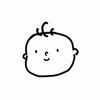-

- 慕移动7179199 2020-02-01
安alt键,钢笔可以变成转换点工具,编辑路径
- 0赞 · 0采集
-

- 慕移动7179199 2020-02-01
ctrl键,可以转化到直接选自工具,编辑路径
- 0赞 · 0采集
-

- GoAshore 2019-12-10
按下ctrl键,可以变换为直接选择工具。
按下alt键则变成转换点工具。
路径选择工具时,可以整体拖动路径。与此同时,按下alt键,可以复制整条路径。
- 0赞 · 0采集
-

- 有趣的豆瓣酱 2019-10-30
建立的点称为锚点,单击另外一个点,之间会构成一个连线称之为片段
点下点时进行移动的话,会出现带有两个控制杆的锚点,点和点之间会产生曲线。(称为贝塞尔曲线)
可以使用曲线创建非常平滑的线条,也可以单击建立有拐角的线条
在起点处单击的时候,整个线条会出现一个闭合的路径。
后期可以修改路径
点击选择工具 然后点击锚点将其进行移动,也可以拖动滑杆,改变曲线的曲率和方向,也可以拖动片段,改变片段的方向。
使用转换点工具可以是锚点取消它的控制杆,也可以通过拖动锚点将其转化为带有控制杆的锚点。拖动控制杆的点 改变控制杆的方向,做出有拐角的曲线
快捷键:
ctrl键 转化到直接选择工具,
鼠标放置在锚点上的时候,鼠标自动转换为删除锚点工具
鼠标放置在片段上的时候,变成添加锚点工具,
ALt键则变转换点工具
路径选择工具:会直接选择整个路径
在这个模式下按ALT键会对整个路径进行复制
- 2赞 · 0采集
-

- 慕勒71677565 2019-09-07
拖动锚点是需要先不要选中画的内容,而是选择快速选取工具,点击片段,点击锚点进行修改
- 0赞 · 0采集
-

- 仰望太阳的月亮 2019-07-04
按下ctrl键,可以变换为直接选择工具。 按下alt键则变成转换点工具。
- 0赞 · 0采集
-

- 不上妆的睫毛 2019-06-26
1、使用了钢笔工具,勾选了自动添加/删除,按住Ctrl键转化到直接选择工具。按住Alt键可以变成转换点工具。
- 0赞 · 0采集
-
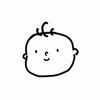
- 慕婉清7155771 2019-06-24
- 路径选择工具时,可以整体拖动路径。与此同时,按下alt键,可以复制整条路径。
-
截图0赞 · 0采集
-
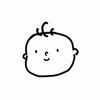
- 慕婉清7155771 2019-06-24
- 按下ctrl键,可以变换为直接选择工具。 按下alt键则变成转换点工具。
-
截图0赞 · 0采集
-
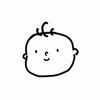
- 慕婉清7155771 2019-06-24
- 接上条,点击锚点,则是删除锚点工具,点击片段则是增加锚点工具。
-
截图0赞 · 0采集
-
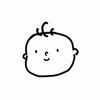
- 慕婉清7155771 2019-06-24
- 如果勾选了“自动添加/删除”则可以在钢笔状态下,按下ctrl键,可以改变先前所画的路径。
-
截图0赞 · 0采集
-
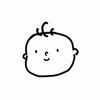
- 慕婉清7155771 2019-06-24
- 增加锚点工具,可以增加锚点,删除锚点工具使用时,直接点击要删除的锚点即可。自由钢笔工具,即可自由绘制路径。
-
截图0赞 · 0采集
-
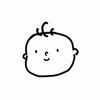
- 慕婉清7155771 2019-06-24
- 路径选择工具,整体拖动路径。直接选择工具则可以改变路径。
-
截图0赞 · 0采集
-

- 慕姐1194194 2019-05-15
左侧菜单栏下方 (钢笔--路径选择工具)建立锚点
还可以配合倒数第四项直接选择工具进行图形调整
1~转换点工具 可变成没有控制杆点锚点
2~自由钢笔工具 自由绘制路径(上方自动添加删除 按住crtl可进行调整 不按crtl放在锚点上可进行删除)按alt变成转换点工具
- 0赞 · 0采集
-

- 慕虎0179667 2019-03-14
左侧菜单栏下方 (钢笔--路径选择工具)建立锚点
还可以配合倒数第四项直接选择工具进行图形调整
1~转换点工具 可变成没有控制杆点锚点
2~自由钢笔工具 自由绘制路径(上方自动添加删除 按住crtl可进行调整 不按crtl放在锚点上可进行删除)按alt变成转换点工具
- 0赞 · 0采集
-

- 喵慕神 2019-02-26
【钢笔工具组】
应用场景:用来创建路径,常和【选择工具组】(路径选择 & 直接选择)混合使用。
1、【钢笔工具】
锚点: 单击产生;
带有两条控制杆的锚点: 单击+拖动产生;
片段:锚点之间的连线。
建立带有拐角的线条:锚点 和 锚点 之间的连线;
贝赛尔曲线: 带有两条控制杆的锚点 和 锚点 之间平滑的线条。
【Tip】在起点处单击时可以产生闭合图形。(即:单击起始位置会闭合路径。)
可选择【直接选择工具】对路径进行移动。(即:可以配合【直接选择工具】改变路径的形状走势。)
2、【自由钢笔工具】
可自由地绘制整条路径,得到手绘的路径。
类似画笔,产生一条路径,使用选择工具可以看出自动生成了相应锚点。
3、【添加锚点工具】
在区段上添加锚点。 (即: 在路径上可以添加锚点)
4、【删除锚点工具】
删除路径上的锚点。 (即: 在锚点上可以删除锚点。)
5、【转换点工具】
将带有工具竿的锚点转换为不带工具竿的锚点;
也可以通过拖动锚点,将其转换为带工具竿的锚点;曲线拐角。
(即:将 普通锚点 和 带控制杆的锚点 相互转化。)
6、【路径选择工具】
直接选择整条路径。
按住 alt键 可以将路径进行复制。
【tip】:
1、 窗口---路径
单击即可创建工作路径
2、 使用 钢笔工具 勾选了“自动添加/删除”后,按住ctrl键,可以转换为 【直接选择工具】,选择该路径后松开;
当鼠标在锚点上时,图标自动转化为“删除锚点工具”;
当鼠标放置在片段上时,图标自动转化为“添加锚点工具”;
此时按下ctrl键可移动该锚点,按alt键变为“转换锚点工具”
即:使用ctrl + 单击路径,可以直接添加/删除/拖动锚点。alt+单击左键可以转换锚点。
- 2赞 · 4采集
-

- qq_慕虎2573432 2019-02-17
使用钢笔工具勾选了“自动添加/删除”后,按下ctrl键转换到“直接选择工具”选择该路径后松开,鼠标在锚点上时图标自动转化为“删除锚点工具”,放置在片段上图标自动转化为“添加锚点工具”,此时按下ctrl键可移动该锚点,按alt键变为“转换锚点工具”
通过“路径选择工具”可选择整个路径,同时按下alt键可以复制该路径
-
截图0赞 · 0采集
-

- qq_慕虎2573432 2019-02-17
通过“添加锚点工具”在片段上添加新锚点,通过“删除锚点工具”删除路径上的锚点 ,使用“自动钢笔工具”可自由画出路径
-
截图1赞 · 0采集
-

- qq_慕虎2573432 2019-02-17
使用“转换点工具”将有控制杆的锚点转换为角点,也可拖动锚点使其成为有控制杆的锚点,通过拖动控制杆破坏该锚点两控制杆联动关系,作出带有曲线拐角的效果
-
截图0赞 · 0采集
-

- qq_慕虎2573432 2019-02-17
可选择“直接选择工具”单击移动闭合路径的某一锚点 ,也可以拖动控制滑杆、改变曲线曲率及曲线弯曲方向,也可以拖动片段改变其形状
-
截图0赞 · 0采集
-

- qq_慕虎2573432 2019-02-17
可以使用曲线创建平滑的线条,也通过单击建立带有拐角的线条,在起点处单击将所有路径整合成一个闭合的路径
-
截图0赞 · 0采集
-

- qq_慕虎2573432 2019-02-17
钢笔工具创建路径:
将”属性“设置为路径,“路径操作”设置为合并形状,勾选“自动添加/删除” -- 在画面中单击鼠标左键创建了“锚点” -- 在另外一个点单击则两锚点自动连线成“片段” -- 在单击左键时移动建立带有两条控制杆的锚点,中间产生优美的曲线,称之为“贝塞尔曲线(贝兹曲线/贝济埃曲线)“
-
截图0赞 · 0采集
-

- 慕工程8044577 2019-01-24
- 按住ctrl键可讲钢笔工具转化为自由选择工具,按住alt键可转化为转换点工具
-
截图0赞 · 0采集
-

- 慕粉3097520 2019-01-10
钢笔:单击可画出直接拐弯的线条,一直按左键可画出好看的曲线
可用自由选择工具改变路径
转换点工具(文字上方):可互相转化带控制杆的锚点和不带控制杆的锚点
自由钢笔:自由绘制路径
路径选择工具:可选择整条路径进行移动,按alt可将路径进行复制
- 0赞 · 0采集
-

- qq_神奇的海螺_0 2018-11-07
钢笔工具:
单击产生锚点,两锚点之间线条组成片段,拖动锚点有两条控制杆,中间的曲线称为贝赛尔曲线(两条控制杆可以通过转换点工具单独拖动)。
【转换点工具】将带有控制杆的锚点转换为不带控制杆的锚点;也可以通过拖动锚点,将其转换为带控制杆的锚点;
【添加锚点工具】在片段上添加锚点。
【删除锚点工具】删除路径上的锚点。
【自由钢笔工具】可自由地绘制整条路径,得到手绘的路径。
【直接选择工具】选择路径,以编辑节点。
【路径选择工具】选择整条路径。按住alt键拖动可以复制整条路径。
在钢笔工具勾选“自动添加/删除”,按ctrl键,转为“直接选择工具”点击显示路径后(持续按住ctrl键可拖动锚点),按住alt键,转为“转换点工具”。 同时按ctrl+alt,为“路径选择工具”。
- 2赞 · 4采集
-

- 微风依人 2018-08-19
在对整条路径进行选择的情况下,按alt键可以对路径进行复制(选择路径选择工具)
- 0赞 · 0采集
-

- 微风依人 2018-08-19
按ctrl键转化到直接选择工具,选择路径,然后将鼠标放在锚点或者片段上,刻意出现添加锚点或者删除锚点(前提是勾选自动添加/删除),然后转化为直接选择工具而对其进行直接移动,按alt键可以变成转换点工具
- 0赞 · 0采集
-

- 微风依人 2018-08-19
使用转换点工具可以将有控制点的工具转换为没有控制点的工具,也可以拖动锚点时其成为有控制杆的锚点,同时也可以用其拉动控制杆的一段而破坏其曲线,也可以用其控制片段
- 0赞 · 0采集
-

- 微风依人 2018-08-19
锚点,锚点之间的连线为片段。带有两条控制杆的锚点。贝塞尔曲线。通过单击建立带有拐角的线条,在起点处单击时可以产生闭合图形。也可以选择直接选择工具对路径进行移动
- 0赞 · 0采集
-

- 微风依人 2018-08-19
属性栏中将属性设置为路径
- 0赞 · 0采集